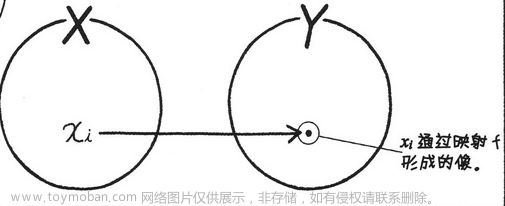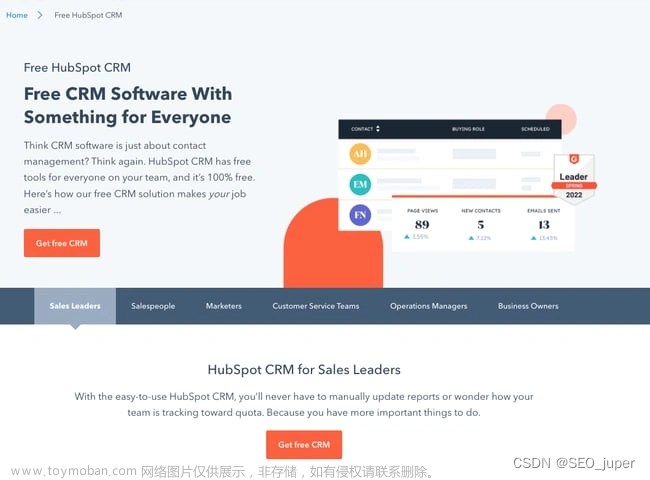Background(背景)
CSS背景属性用于定义HTML元素的背景
CSS属性定义背景效果:
- background-color -> 定义背景颜色
- background-image -> 定义背景图片
- background-repeat -> 是否平铺,水平平铺(repeat-x)、垂直平铺(repeat-y)、不平铺(no-repeat)
- background-attachment -> 是否固定背景图片,不随滚动而发生位置改变
- background-position -> 背景图片位置(top、left、right)
<!DOCTYPE html>
<html lang="en">
<head>
<meta charset="UTF-8">
<meta http-equiv="X-UA-Compatible" content="IE=edge">
<meta name="viewport" content="width=device-width, initial-scale=1.0">
<title>背景元素</title>
<style>
body {
background-image: url(image/lisa.jpeg);
background-color: pink;
background-repeat: no-repeat;
background-position: center;
background-attachment: fixed;
}
</style>
</head>
<body>
<p>有点意思</p>
<p>有点意思</p>
<p>有点意思</p>
<p>有点意思</p>
<p>有点意思</p>
<p>有点意思</p>
<p>有点意思</p>
<p>有点意思</p>
<p>有点意思</p>
<p>有点意思</p>
<p>有点意思</p>
<p>有点意思</p>
<p>有点意思</p>
<p>有点意思</p>
<p>有点意思</p>
<p>有点意思</p>
<p>有点意思</p>
<p>有点意思</p>
<p>有点意思</p>
<p>有点意思</p>
<p>有点意思</p>
<p>有点意思</p>
<p>有点意思</p>
<p>有点意思</p>
<p>有点意思</p>
<p>有点意思</p>
<p>有点意思</p>
<p>有点意思</p>
<p>有点意思</p>
<p>有点意思</p>
<p>有点意思</p>
<p>有点意思</p>
<p>有点意思</p>
<p>有点意思</p>
<p>有点意思</p>
</body>
</html>
注意: 段落多的用意是为了显示图片固定的效果
CSS文本格式
文本颜色
颜色属性可以用来设置文字的颜色。
CSS中的颜色经常的指定
- 十六进制值 如 :#FFFFFF
- 一个RGB值 如 : RGB(255,0,0)
- 颜色的名称 如: red、pink、blue
style {
h1 {
color:red;
}
h2 {
color:#ff00ff;
}
p {
color:RGB(255,0,0);
}
}
文本对齐格式
- 文本排列属性是用来设置文本的水平对齐格式
- 文本可居中或者左对齐及右对齐
用法:
- text-align:center -> 居中对齐
- text-align:left -> 左对齐
- text-align -> 右对齐
<!DOCTYPE html>
<html lang="en">
<head>
<meta charset="UTF-8">
<meta http-equiv="X-UA-Compatible" content="IE=edge">
<meta name="viewport" content="width=device-width, initial-scale=1.0">
<title>文本对齐</title>
<style>
p {
text-align:center;
color: red;
}
</style>
</head>
<body>
<p>
真的很有意思
</p>
</body>
</html>
文本修饰
text-decoration属性用来设置或删除文本的装饰
注意: 主要用来删除超链接的下划线
案例:
<!DOCTYPE html>
<html lang="en">
<head>
<meta charset="UTF-8">
<meta http-equiv="X-UA-Compatible" content="IE=edge">
<meta name="viewport" content="width=device-width, initial-scale=1.0">
<title>文本装饰</title>
<style>
p a {
text-decoration: none;
}
</style>
</head>
<body>
<p>这是一个超链接:<a href="#">去往有点意思的地方</a></p>
</body>
</html>
文本缩进
**特点:**文本缩进是用来指定文本第一行的缩进
演示:
<!DOCTYPE html>
<html lang="en">
<head>
<meta charset="UTF-8">
<meta http-equiv="X-UA-Compatible" content="IE=edge">
<meta name="viewport" content="width=device-width, initial-scale=1.0">
<title>文本缩进</title>
<style>
#one {
/* text-indent: 2em; */
text-indent: 50px;
}
</style>
</head>
<body>
<p id="one">还是有点意思啊</p>
<p>这就没意思了啊</p>
<p>这就没意思了啊</p>
<p>这就没意思了啊</p>
<p>这就没意思了啊</p>
</body>
</html>
注意: 如果要使用首行缩进两个字,可以使用2em,每个em都会自己计算每个文字缩进的大小。
CSS中的字体
CSS中字体属性定义字体、加粗、大小、文字样式
**字体系列:**可以设置为宋体、微软雅黑等等。
<!DOCTYPE html>
<html lang="en">
<head>
<meta charset="UTF-8">
<meta http-equiv="X-UA-Compatible" content="IE=edge">
<meta name="viewport" content="width=device-width, initial-scale=1.0">
<title>字体样式</title>
<style>
h1 {
font-family:"Times New Roman",Times,serif;
}
</style>
</head>
<body>
<h1>有点意思</h1>
</body>
</html>
字体样式
用途: 主要用来指定斜体文字的字体样式属性
主要有三个值:
- 正常-正常显示文字 {font-style:normal;}
- 斜体-以斜体来显示文字 {font-style:italic;}
- 倾斜的文字-文字向一般倾斜 {font-style:oblique;}
字体大小
主要通过font-size:28px设置字体像素,后面跟大小像素就可以。
CSS链接(link)
链接的样式可以用CSS属性来设置,如颜色、字体、大小等
常见的链接伪类选择器:
- a:link -> 未被访问的链接
- a:visited -> 已经被访问过的链接
- a:hover -> 鼠标移动到链接上时显示的效果
- a:active -> 链接被点击的那一时刻,鼠标未松开
注意: 若设置若干链接样式,也有一些顺序规则
- a:hover 必须跟在a:link 和 a:visited 的后面
- a:active 必须跟在a:hover 的后面
演示:
<!DOCTYPE html>
<html lang="en">
<head>
<meta charset="UTF-8">
<meta http-equiv="X-UA-Compatible" content="IE=edge">
<meta name="viewport" content="width=device-width, initial-scale=1.0">
<title>链接伪类</title>
<style>
a:link {
color: yellow;
text-decoration: none;
}
a:visited {
color: red;
}
a:hover {
color: orange;
}
a:active {
color: pink;
}
</style>
</head>
<body>
<a href="#" target="_blank">有点意思</a>
</body>
</html>
CSS列表
在HTML中设置列表有两种类型:
- 无序列表ul,在CSS中可以设置列表标记项(如:小黑点、小方框等)
- 有序列表ol,列表项可以是数字也可以是字母
在CSS中可以进一步给出样式,并可以用图像作为列表标记项
不同列表标项
CSS中list-style-type 可以指定列表标记项类型
实例:
<!DOCTYPE html>
<html lang="en">
<head>
<meta charset="UTF-8">
<meta http-equiv="X-UA-Compatible" content="IE=edge">
<meta name="viewport" content="width=device-width, initial-scale=1.0">
<title>列表标记项</title>
<style>
.a {
list-style: circle;
}
.b {
list-style: square;
}
.c {
list-style: lower-roman;
}
.d {
list-style: upper-latin;
}
</style>
</head>
<body>
<ul class="a">
<li>有点意思</li>
<li>真有意思</li>
<li>太有意思</li>
</ul>
<ul class="b">
<li>有点意思</li>
<li>真有意思</li>
<li>太有意思</li>
</ul>
<ol class="c">
<li>有点意思</li>
<li>真有意思</li>
<li>太有意思</li>
</ol>
<ol class="d">
<li>有点意思</li>
<li>真有意思</li>
<li>太有意思</li>
</ol>
</body>
</html>
CSS列表项用图片作为标记
用法: 使用list-style-image: 可以设置图像列表标记项
示例:
<!DOCTYPE html>
<html lang="en">
<head>
<meta charset="UTF-8">
<meta http-equiv="X-UA-Compatible" content="IE=edge">
<meta name="viewport" content="width=device-width, initial-scale=1.0">
<title>图像列表标记项</title>
<style>
.a {
list-style-image:url(image/lisa.jpeg);
}
</style>
</head>
<body>
<ul class="a">
<li>有点意思</li>
<li>真有意思</li>
<li>太有意思</li>
</ul>
</body>
</html>
CSS列表标记项位置
这CSS中可以使用list-style-position设置列表标记项位置
一般有三个属性:
- inside -> 列表项标记放在文本内,环绕文本根据标记对齐
- outside -> 默认值。保持标记文本的左侧
- inherit -> 表示从父亲元素继承list-style-position的值
示例:
<!DOCTYPE html>
<html lang="en">
<head>
<meta charset="UTF-8">
<meta http-equiv="X-UA-Compatible" content="IE=edge">
<meta name="viewport" content="width=device-width, initial-scale=1.0">
<title>图像列表标记项</title>
<style>
.a {
list-style-image:url(image/lisa.jpeg);
}
</style>
</head>
<body>
<ul class="a">
<li>有点意思</li>
<li>真有意思</li>
<li>太有意思</li>
</ul>
</body>
</html>
CSS中表格(table)
表格边框
用法: 指定表格边框,使用boarder属性
<!DOCTYPE html>
<html lang="en">
<head>
<meta charset="UTF-8">
<meta http-equiv="X-UA-Compatible" content="IE=edge">
<meta name="viewport" content="width=device-width, initial-scale=1.0">
<title>表格边框</title>
<style>
table,th,td {
border: 1px solid pink;
}
</style>
</head>
<body>
<table>
<tr>
<th>数据类型</th>
<th>大小</th>
</tr>
<tr>
<td>byte</td>
<td>1字节</td>
</tr>
<tr>
<td>short</td>
<td>2字节</td>
</tr>
<tr>
<td>int</td>
<td>4字节</td>
</tr>
</table>
</body>
</html>
折叠边框
用法: 使用boarder-callopse设置表格边框是否折叠为单个边框或者分开
<!DOCTYPE html>
<html lang="en">
<head>
<meta charset="UTF-8">
<meta http-equiv="X-UA-Compatible" content="IE=edge">
<meta name="viewport" content="width=device-width, initial-scale=1.0">
<title>表格边框</title>
<style>
table,th,td {
border: 1px solid pink;
}
table {
/* 指定折叠边框 */
border-collapse: collapse;
}
</style>
</head>
<body>
<table>
<tr>
<th>数据类型</th>
<th>大小</th>
</tr>
<tr>
<td>byte</td>
<td>1字节</td>
</tr>
<tr>
<td>short</td>
<td>2字节</td>
</tr>
<tr>
<td>int</td>
<td>4字节</td>
</tr>
</table>
</body>
</html>
设置表格的宽度和高度
用法: 使用height和width属性分别设置表格的宽度和高度
<!DOCTYPE html>
<html lang="en">
<head>
<meta charset="UTF-8">
<meta http-equiv="X-UA-Compatible" content="IE=edge">
<meta name="viewport" content="width=device-width, initial-scale=1.0">
<title>表格边框</title>
<style>
table,th,td {
border: 1px solid pink;
}
table {
/* 设置表格宽度和高度 */
width: 400px;
height: 50px;
}
</style>
</head>
<body>
<table>
<tr>
<th>数据类型</th>
<th>大小</th>
</tr>
<tr>
<td>byte</td>
<td>1字节</td>
</tr>
<tr>
<td>short</td>
<td>2字节</td>
</tr>
<tr>
<td>int</td>
<td>4字节</td>
</tr>
</table>
</body>
</html>
表格文字对齐方式
用法: 使用text-align属性一般设置center(居中对齐)、left(居左对齐)、right(居右对齐);使用vertical-align可以实现垂直方向对齐,top(顶部对齐)、bottom(底部对齐)。
<!DOCTYPE html>
<html lang="en">
<head>
<meta charset="UTF-8">
<meta http-equiv="X-UA-Compatible" content="IE=edge">
<meta name="viewport" content="width=device-width, initial-scale=1.0">
<title>表格边框</title>
<style>
table,th,td {
border: 1px solid pink;
}
td {
/* 设置表格文字对齐方式 */
text-align: center;
}
td {
/* 设置垂直对齐 */
height: 50px;
vertical-align: top;
}
</style>
</head>
<body>
<table>
<tr>
<th>数据类型</th>
<th>大小</th>
</tr>
<tr>
<td>byte</td>
<td>1字节</td>
</tr>
<tr>
<td>short</td>
<td>2字节</td>
</tr>
<tr>
<td>int</td>
<td>4字节</td>
</tr>
</table>
</body>
</html>
表格填充与表格颜色
表格填充: 如需设置表格中的内容与边框的距离可以使用pidding属性设置相应的像素值
表格颜色: 可以使用background-color 设置表个背景颜色,color直接可以设置表格中的字体颜色。
<!DOCTYPE html>
<html lang="en">
<head>
<meta charset="UTF-8">
<meta http-equiv="X-UA-Compatible" content="IE=edge">
<meta name="viewport" content="width=device-width, initial-scale=1.0">
<title>表格边框</title>
<style>
table,th,td {
border: 1px solid pink;
}
td {
/* 控制表格内容与边框的距离 */
padding: 20px;
}
th {
background-color: orange;
color: white;
}
</style>
</head>
<body>
<table>
<tr>
<th>数据类型</th>
<th>大小</th>
</tr>
<tr>
<td>byte</td>
<td>1字节</td>
</tr>
<tr>
<td>short</td>
<td>2字节</td>
</tr>
<tr>
<td>int</td>
<td>4字节</td>
</tr>
</table>
</body>
</html>
CSS盒子模型
说明: 所有HTML元素都可以看作为一个盒子模型,CSS盒子模型本质上就是一个盒子,它包括:边距、边框、填充、内容。
- Margin(外边距) -> 清除边框外的区域,外边距是透明的。
- Borader(边框) -> 围绕在内边距和内容外的边框。
- Padding (内边距)-> 内容周围区域,内边距也是透明的
- Content (内容) -> 盒子中的内容,显示图像和文字
元素的宽度和高度
注意: 一般指定一个CSS元素的宽度和高度属性时,你只是设置内容上的宽度和高度。完整的大小元素,你还需要添加内边距、边框、外边距
下面看一个例子理解:
<!DOCTYPE html>
<html lang="en">
<head>
<meta charset="UTF-8">
<meta http-equiv="X-UA-Compatible" content="IE=edge">
<meta name="viewport" content="width=device-width, initial-scale=1.0">
<title>盒子模型</title>
<style>
div {
background-color: pink;
width: 600px;
height: 400px;
/* 边框大小30像素、实线、橙色 */
border: 30px solid orange;
padding: 40px;
margin: 30px;
}
</style>
</head>
<body>
<div>
看看我吧,真的有点意思
</div>
</body>
</html>

CSS边框
在CSS中允许设置一个元素边框的样式和颜色,比如有四条边的边框和不是方形的边框也是可以设置的。
边框样式
用法: 一般通过boarder-style属性来定义边框的样式
| 值 | 说明 |
|---|---|
| none | 默认无边框 |
| dotted | 定义一个点线边框 |
| solid | 定义实线边框 |
| double | 定义两个边框,两个边框宽度相同 |
| groove | 定义3D沟槽边框,效果取决于边框颜色值 |
| ridge | 定义3D脊边框,效果取决于边框颜色值 |
| inset | 定义3D嵌入边框,效果取决于颜色值 |
| outset | 定义3D突出边框,效果取决于颜色值 |
边框宽度和颜色
- 通过borader-color可以设置边框的颜色,颜色三种写法
- 通过borader-width可以设置边框的宽度,给定响应的像素值
边框单独设置各边
说明: 在CSS中可以指定不同侧边不同的边框
- 通过boarder-top-style设置上边框的样式
- 通过boarder-right-style设置右边框的样式
- 通过boarder-bottom-style设置下边框的样式
- 通过boarder-left-style设置左边框的样式
CSS轮廓(outline)属性
说明: 轮廓位于边框边缘的外围,可起到突出元素的作用。
使用: outline属性规定元素轮廓的样式、颜色、宽度。
属性值:
- outline-color -> 设置轮廓的颜色
- outline-style -> 设置轮廓的样式
- outline-width -> 设置轮廓的宽度
| 属性 | 值 |
|---|---|
| outline-color | 颜色的三种表达方式 |
| outline-style | none、dotted、dashed、solid、double、groove、ridge、inset、outset、inherit |
| outline-width | thin、medium、thick、length、inherit |
CSS块级元素、行内元素、行内快元素
块级元素: 块级元素占用了全部的宽度(页面一整行),收尾都是换行符。
行内元素: 行内元素只需要必要的宽度,不强制换行
行内块元素: 行内快元素既有块级元素的特点也有行内元素的特点,主要特点就是它可以指明宽度和高度。
块级元素举例:
行内元素举例:
行内快元素: 行内块元素可以从块级元素和行内元素转换而来,同时,块级元素可以转换为行内元素,行内元素也可以转换为块级元素。
转换方式:
- display:inline-block -> 转换为行内块元素
- dispaly:inline -> 转换为行内元素
- display:block -> 转换为块级元素
例子: 这是一个块级元素转换为行内块元素的例子
<!DOCTYPE html>
<html lang="en">
<head>
<meta charset="UTF-8">
<meta http-equiv="X-UA-Compatible" content="IE=edge">
<meta name="viewport" content="width=device-width, initial-scale=1.0">
<title>块级元素</title>
<style>
div.a {
display: inline-block;
width: 200px;
height:100px;
background-color: pink;
font-size: 20px;
}
div.b {
display: inline-block;
width: 200px;
height:100px;
background-color: red;
font-size: 20px;
}
</style>
</head>
<body>
<div class="a">有点意思</div>
<div class="b">我也有点意思</div>
</body>
</html>
CSS中的position定位
说明: position属性指定了元素的定位类型
属性值:
- static -> 无特殊定位
- relative -> 相对定位元素移动
- fixed -> 相对于浏览器位置是固定的,不随滚轮滑动而改变位置
- absolute -> 相对于已经定位的父元素,如果元素没有已经定位的父元素,这个父元素就是
- stiky -> 粘贴定位依赖与滚轮来定位,滚轮往下滚的时候效果才能显示出来
例子: 这是一个粘贴定位的例子
注意: 指定属性后一定要制定粘贴定位的位置,否则不起效果
<!DOCTYPE html>
<html lang="en">
<head>
<meta charset="UTF-8">
<meta http-equiv="X-UA-Compatible" content="IE=edge">
<meta name="viewport" content="width=device-width, initial-scale=1.0">
<title>元素定位</title>
<style>
p.sticky {
position: -webkit-sticky;
position: sticky;
top: 10px;
border: 5px solid pink;
background-color: orange;
}
</style>
</head>
<body>
<p class="sticky">有点意思</p>
<p>滑动滚轮</p>
<p>滑动滚轮</p>
<p>滑动滚轮</p>
<p>滑动滚轮</p>
<p>滑动滚轮</p>
<p>滑动滚轮</p>
<p>滑动滚轮</p>
<p>滑动滚轮</p>
<p>滑动滚轮</p>
<p>滑动滚轮</p>
<p>滑动滚轮</p>
<p>滑动滚轮</p>
<p>滑动滚轮</p>
<p>滑动滚轮</p>
<p>滑动滚轮</p>
<p>滑动滚轮</p>
<p>滑动滚轮</p>
<p>滑动滚轮</p>
<p>滑动滚轮</p>
<p>滑动滚轮</p>
<p>滑动滚轮</p>
<p>滑动滚轮</p>
<p>滑动滚轮</p>
<p>滑动滚轮</p>
<p>滑动滚轮</p>
<p>滑动滚轮</p>
<p>滑动滚轮</p>
<p>滑动滚轮</p>
<p>滑动滚轮</p>
<p>滑动滚轮</p>
<p>滑动滚轮</p>
<p>滑动滚轮</p>
<p>滑动滚轮</p>
<p>滑动滚轮</p>
<p>滑动滚轮</p>
<p>滑动滚轮</p>
<p>滑动滚轮</p>
<p>滑动滚轮</p>
<p>滑动滚轮</p>
<p>滑动滚轮</p>
</body>
</html>
CSS中 overflow的用法
说明:
| 值 | 说明 |
|---|---|
| inherit | 从父元素继承overflow的值 |
| visible | 默认值,内容不会被修剪,呈现在元素框之外 |
| hidden | 内容会被修剪,其余内容不会呈现 |
| scroll | 内容会被修剪,但是浏览器显示滚动条呈现 |
| auto | 如果内容被修剪,浏览器显示滚动条查看其余内容 |
例子: 演示scroll效果
<!DOCTYPE html>
<html lang="en">
<head>
<meta charset="UTF-8">
<meta http-equiv="X-UA-Compatible" content="IE=edge">
<meta name="viewport" content="width=device-width, initial-scale=1.0">
<title>overflow的使用</title>
<style>
div {
width: 200px;
height:50px;
border: 5px solid pink;
overflow: scroll;
}
</style>
</head>
<body>
<div>
<p>有点意思</p>
<p>有点意思</p>
<p>有点意思</p>
<p>有点意思</p>
</div>
</body>
</html>
CSS浮动(Float)
作用: 一般这个属性会用于一段文字中的图片浮动,可以图片浮动在文字的左边,也可以浮动在文字的右边。
用法: 在图片标签使用属性float
- float:left -> 浮动在文字左边
- float:right -> 浮动在文字右边
- float:inline-start -> 浮动在文字的开头
- float:inline-end -> 浮动在文字的结尾
<!DOCTYPE html>
<html lang="en">
<head>
<meta charset="UTF-8">
<meta http-equiv="X-UA-Compatible" content="IE=edge">
<meta name="viewport" content="width=device-width, initial-scale=1.0">
<title>float的使用</title>
<style>
p img{
float: inline-start;
}
</style>
</head>
<body>
<p> <img src="image/lisa.jpeg" width="200px">
--有点意思----有点意思----有点意思----有点意思----有点意思----有点意思----有点意思--
--有点意思----有点意思----有点意思----有点意思----有点意思----有点意思----有点意思--
--有点意思----有点意思----有点意思----有点意思----有点意思----有点意思----有点意思--
--有点意思----有点意思----有点意思----有点意思----有点意思----有点意思----有点意思--
--有点意思----有点意思----有点意思----有点意思----有点意思----有点意思----有点意思--
</p>
</body>
</html>
CSS中的对齐&垂直居中对齐
说明: CSS中的对齐无非就两种,一种是使用特点的属性使元素居中对齐,还有一种就是通过指定的宽度将两边的边距平均分配。
- 元素div对齐,可以使用margin:auto
- 表格中的文本居中对齐可以只用padding设置左右边距一样可以实现居中对齐
元素居中对齐
例子: div元素居中对齐
<!DOCTYPE html>
<html lang="en">
<head>
<meta charset="UTF-8">
<meta http-equiv="X-UA-Compatible" content="IE=edge">
<meta name="viewport" content="width=device-width, initial-scale=1.0">
<title>对齐&垂直居中对齐</title>
<style>
div {
background-color: pink;
border: 3px solid orange;
margin: auto;
/*如果没有设置则起不到效果*/
width: 60%;
}
</style>
</head>
<body>
<div>
有点意思
</div>
</body>
</html>
文本居中对齐
说明: 最常用text-align:center就能实现
图片居中对齐
说明: 可以是图片元素包裹到块级元素中,让块级元素居中对齐,例如吧img元素包裹到p标签中,让p标签中的内容居中对齐;还可以图片(行内元素)转换为块级元素,按照块级元素的方式居中对齐。
例子:包裹在块级元素中对齐
<!DOCTYPE html>
<html lang="en">
<head>
<meta charset="UTF-8">
<meta http-equiv="X-UA-Compatible" content="IE=edge">
<meta name="viewport" content="width=device-width, initial-scale=1.0">
<title>图片居中对齐</title>
<style>
p {
text-align: center;
}
</style>
</head>
<body>
<p><img src="image/pyy.jpeg" width="300"></p>
</body>
</html>
垂直居中对齐(使用padding)
说明:使元素的头部和底部都设置同样的边距来呈现垂直居中的效果
padding参数介绍:
| 参数个数 | 效果 |
|---|---|
| 1 | 上、右、下、左会依次受设置的 参数影响 |
| 2 | 上下、左右依次会受设置的参数影响 |
| 3 | 上、左右、下会依次受设置的参数影响 |
| 4 | 上、下、左、右会依次受设置边的影响 |
例子:
<!DOCTYPE html>
<html lang="en">
<head>
<meta charset="UTF-8">
<meta http-equiv="X-UA-Compatible" content="IE=edge">
<meta name="viewport" content="width=device-width, initial-scale=1.0">
<title>padding参数使用</title>
</head>
<style>
div {
/* 设置成行内块元素就可以指定宽高 */
display: inline-block;
background-color: pink;
/* padding效果在盒子宽高不够的情况下会把盒子给顶开 */
padding: 30px 80px;
}
</style>
<body>
<div>
有点意思
</div>
</body>
</html>
CSS中的选择器
说明: 选择器就是选择对应的元素添加相应的样式,重点突出在选择方面
CSS中包含四种选择器:
- 后代选择器(使用空格分隔)
- 子元素选择器 (使用>分隔)
- 相邻元素选择器 (使用+分隔)
- 普通兄弟选择器 (以~分隔)
后代选择器
例子: 选择div中所有的p标签添加样式
<style>
div p {
text-align: center;
}
</style>
子元素选择器
说明: 与后代选择器相比,子元素选择器只能选择嵌套的一级子元素
例子:
<style>
div>p {
text-align: center;
}
</style>
相邻兄弟选择器
说明: 相邻选择器在同一级中选择,或者拥有同一父元素
例子:
<style>
div+p {
text-align: center;
}
</style>
普通兄弟选择器
说明: 选取指定元素之后的相邻兄弟元素
例子:
<!DOCTYPE html>
<html lang="en">
<head>
<meta charset="UTF-8">
<meta http-equiv="X-UA-Compatible" content="IE=edge">
<meta name="viewport" content="width=device-width, initial-scale=1.0">
<title>选择器</title>
<style>
div~p {
background-color: pink;
}
</style>
</head>
<body>
<div>
<p>没有意思</p>
<p>没有意思</p>
<p>没有意思</p>
</div>
<span>
<p>真有点意思哦</p>
</span>
<p>有点意思</p>
<p>有点意思</p>
</body>
</html>
css导航栏(重要)
说明: 导航栏主要分为垂直导航栏和水平导航栏,熟练掌握导航栏对于开发来说非常重要,导航栏同时也搭配链接来使用
水平导航栏
下面主要通过例子来介绍导航栏
<!DOCTYPE html>
<html lang="en">
<head>
<meta charset="UTF-8">
<meta http-equiv="X-UA-Compatible" content="IE=edge">
<meta name="viewport" content="width=device-width, initial-scale=1.0">
<title>水平导航栏</title>
<style>
a {
display: inline-block;
width: 230px;
height: 40px;
background-color: gray;
text-decoration: none;
line-height: 40px;
text-indent: 3em;
color: white;
}
#a {
margin-left: -10px;
}
#s {
margin-top: 200px;
margin-left: 180px;
}
a:hover {
background-color: orange;
color: black;
}
</style>
</head>
<body>
<a href="#" id="s">主页</a>
<a href="#" id="a">国产</a>
<a href="#" id="a">日韩</a>
<a href="#" id="a">欧美</a>
<a href="#" id="a">联系我们</a>
</body>
</html>
效果:
垂直导航栏
例子: 这里尝试做一下小米侧边栏
效果图: 文章来源:https://www.toymoban.com/news/detail-408302.html
文章来源:https://www.toymoban.com/news/detail-408302.html
<!DOCTYPE html>
<html lang="en">
<head>
<meta charset="UTF-8">
<meta http-equiv="X-UA-Compatible" content="IE=edge">
<meta name="viewport" content="width=device-width, initial-scale=1.0">
<title>小米侧边栏</title>
<style>
a {
display: block;
text-decoration: none;
background-color: gray;
font-size: 18px;
text-indent: 3em;
height: 40px;
width: 230px;
line-height: 40px;
color: white;
}
a:hover {
background-color: rgb(255, 103, 0);
}
</style>
</head>
<body>
<a href="#">手机</a>
<a href="#">电视</a>
<a href="#">家电</a>
<a href="#">笔记本 平板</a>
<a href="#">出行 穿搭</a>
<a href="#">健康 儿童</a>
<a href="#">耳机 音响</a>
<a href="#">生活 箱包</a>
<a href="#">智能 路由器</a>
<a href="#">电源 配件</a>
</body>
</html>
完结
这是CSS中很基础的内容,是一定要掌握的,博主撰写目的也是CSS的初学者,都是涵盖学习过来的经历,希望这篇文章能真正帮助到你。文章来源地址https://www.toymoban.com/news/detail-408302.html
到了这里,关于CSS基础知识,必须掌握!!!的文章就介绍完了。如果您还想了解更多内容,请在右上角搜索TOY模板网以前的文章或继续浏览下面的相关文章,希望大家以后多多支持TOY模板网!